win7ip地址的设置方法 win7怎么设置ip地址
更新时间:2023-08-16 10:43:24作者:zheng
我们在使用win7电脑的时候如果出现网络错误的话,可以在网络设置中手动配置网络ip地址,今天小编就给大家带来win7ip地址的设置方法,如果你刚好遇到这个问题,跟着小编一起来操作吧。
具体方法:
1.鼠标右击桌面上的【网络】,选择【属性】。
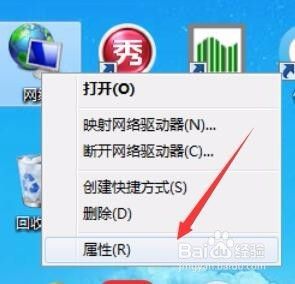
2.或者点击右下方的电脑图标,打开网络和共享中心。

3.选择【本地连接】打开。
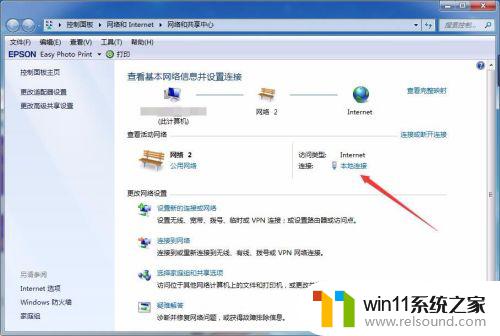
4.然后选择【属性】
5.鼠标左键双击【Internet 协议版本 4 (TCP/IPv4)】;或点击一下【Internet 协议版本 4 (TCP/IPv4)】后,再点击一下【属性】。
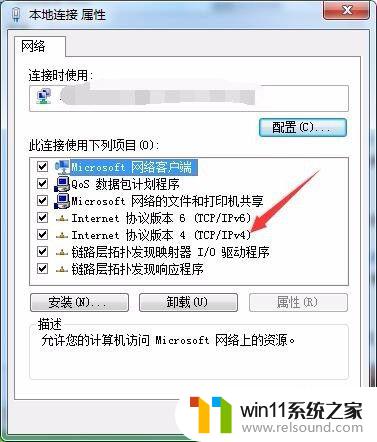
6.在弹出的对话框中就可以设置IP地址和DNS服务器地址,在有路由器的家里或公司中。一般是自动获取IP地址和DNS服务器地址,也可以根据个人情况设置固定IP地址,并在路由器中绑定IP地址和MAC地址,以防止与别的手机或电脑造成IP地址冲突。
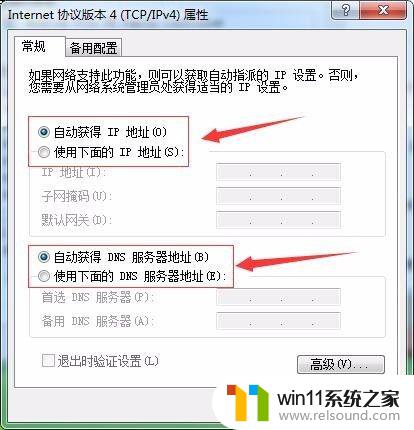
以上就是win7ip地址的设置方法的全部内容,有遇到相同问题的用户可参考本文中介绍的步骤来进行修复,希望能够对大家有所帮助。
win7ip地址的设置方法 win7怎么设置ip地址相关教程
- win7如何修改ip地址 win7修改ip地址设置方法
- win7系统屏幕休眠设置在哪里 win7电脑怎么设置屏幕休眠
- 如何取消电脑开机密码win7 清除win7登录密码设置方法
- 笔记本电脑怎么恢复出厂设置win7 win7笔记本电脑系统恢复出厂设置教程
- win7如何设置打印机共享网络打印 win7怎样设置网络打印机共享
- win7魔兽争霸全屏设置教程 win7魔兽争霸怎么调全屏
- 老版本戴尔win7关闭触控板设置方法 戴尔笔记本win7触摸板怎么关闭
- 怎么装系统win7用u盘启动 win7系统u盘启动设置教程
- win7本地连接已连接上但上不了网怎么解决
- win7隐藏文件夹怎么找出来 win7查看隐藏文件的方法
- win7共享给xp
- 如何删除微软拼音输入法win7
- 由于无法验证发布者,所以windows已经阻止此软件win7
- win7系统注册表在哪里
- win7主机连接电视怎么设置
- 文件共享 win7
win7系统教程推荐